Содержание
Так исторически сложилось, что мобильные операционные системы принято восстанавливать. А не переустанавливать, как мы это делаем в компьютере. Что значительно проще. Тем не менее, этот процесс не всегда протекает с ожидаемым успехом. И если не знать некоторых нюансов, то можно попасть в тупик. Из которого можно будет выбраться только при помощи сервисных центров. В этой статье вы узнаете, каким образом сбросить самостоятельно телефон BQ до начальных заводских настроек правильно.
Удаление учётной записи на телефоне BQ
Когда владельцы наспех пытаются сбросить настройки на своём устройстве BQ, сталкиваются с проблемой. Данные от аккаунта Google могут затеряться. Их мы часто просто забываем. А при первом включении смартфон требует эти данные, чтобы впустить в систему только настоящего хозяина. Если вы располагаете логином и паролем от учётной записи Гугл, которой вы авторизовались в устройстве — у вас проблем не будет ни при каких обстоятельствах. Но всё-таки рекомендуется аккаунт удалить из телефона перед сбросом.
Делается это так:
- Найдите в главном меню смартфона иконку с шестерёнкой «Настройки»;
Иконка с настройками устройства BQ - Далее найдите пункт, который называется «Аккаунты», «Учётные записи» и т. д. В зависимости от конкретной модели пункты могут называться по-разному;
Найдите в настройках аккаунт Гугл - Найдите Гугл аккаунт на следующей странице и выберите этот пункт;
- Также в зависимости от модели следующие действия могут отличаться. Выберите вверху три точки и нажмите пункт «Удалить аккаунт».
Теперь ваш смартфон BQ готов к сбросу настроек. Окно с настройками можно закрыть.
Читайте также: войдите в один из аккаунтов владельца этого устройства — что делать?
Каким образом сделать сброс настроек до заводских
Перед тем, как нажимать комбинацию клавиш для попадания в меню для Recovery, телефон нужно выключить. Чтобы попасть в подсистемное меню в вашем смартфоне BQ, нужно зажать две клавиши вместе на некоторое время. Чаще всего — это кнопка питания и кнопка убавления громкости.
Дальнейший порядок действий:
- Для попадания в меню сброса настроек, кнопки следует держать долго. Дольше, чем на смартфонах других брендов;
Запуск меню Recovery BQ - Если ничего не происходит, сменить кнопку убавления на кнопку добавления громкости. И теперь зажмите её вместе с кнопкой питания;
Зажмите две клавиши для запуска меню Recovery - Также в некоторых моделях BQ это нужно делать иначе. Например, сначала зажать кнопку питания. После того, как смартфон включится быстро нажимаем и держим кнопку «Громкость+». И наоборот, удерживайте несколько секунд кнопку громкости, после чего нажмите на кнопку питанию и удерживайте уже их вместе;
- Если у вас всё получилось — вы увидите характерное меню с цветным текстом на английском языке. Среди этих пунктов нужно найти строку «Wipe Data/Factory Reset». Кнопки для управления и переключения пунктов — «Громкость+/-». Если эти не реагируют, попробуйте использовать нижние кнопки «Home», «Back»;
Выберите пункт «Wipe Data/Factory Reset» - Вам останется выбрать единственную строку со словом «Yes — Delete User Data». И подождать некоторое время, пока система не восстановит данные. Когда этот процесс будет завершён, вы увидите статус «Wipe Data Complete».
Статус Wipe Data Complete
Далее ваши действия такие же, как тогда, когда вы впервые взяли в руки смартфон. Включаем устройство и вводим свой пароль от аккаунта Google. Чтобы мы дальше смогли пользоваться мобильными приложениями и Гугл Плей. Если вы запустили процесс сброса устройства бренда BQ до административных настроек, его уже нельзя остановить. Вам нужно будет только дождаться завершения восстановления.
Узнайте, что делать, если процесс com.android.phone остановлен.
Что делать, если BQ требует данные старого аккаунта
Если вы поспешили и сбросили свой смартфон до заводских настроек, не удалив учётную запись Google, и не помните данные для входа, есть способ обхода этой ситуации. Вам нужно найти и скачать утилиту Dev Settings в архиве RAR. Разархивировать её в пустую флешку.
А также необходим будет кабель OTG, который подключит флешку к нашему мобильному устройству.
Затем:
- Выключите смартфон и подключите к нему кабель с флеш-диском;
Выключите смартфон BQ - Затем нужно войти на BQ в меню Recovery. Чтобы не описывать снова этот процесс, прочтите как это сделать из раздела выше. Необходимо сделать всё точно также — сбросить до заводских настроек;
- Включите устройство. Сразу же в главном меню должна загрузиться программа, которая расположена на вашей флешке. Выберите название в меню «Dev Settings», чтобы запустить её;
- Затем начнётся процесс копирования файлов в систему, чтобы вы смогли восстановить своё устройство без ввода данных;
Выберите название программы после перезагрузке - После копирования программа предложит удалить все данные со смартфона. Нажмите кнопку для удаления, чтобы продолжить. После этого смартфон перезагрузится. Через некоторое время на экране появится анимация с роботом Андроид, которая будет значить, чтоб сброс аккаунта в процессе.
После установки файлов аккаунт будет сброшен
После того, как вы подтвердили удаления данных своей учётной записи Google, вы можете вытащить кабель из устройства. Он больше ни к чему. Файлы скопировались и этого достаточно, чтобы программа удалила ваш аккаунт. Теперь вам нужно будет включить устройство, настроить часовой пояс и прочие базовые настройки и создать новый аккаунт Google. Или ввести логин и пароль от уже существующего. Таким образом, вы узнали способ сбросить ваш телефон BQ до полностью заводских настроек.
Как вы оцените статью?
Жесткий сброс также широко известен как и сброс настроек до заводских. Это руководство покажет Вам самый легкий путь выполнить сброс до заводских настроек на BQ BQ-5302G Velvet 2. Найдите способ удалить все личные данные , персональные настройки и установленные приложения на BQ BQ-5302G Velvet 2.
Как результат ваш Android 8.1 Go Edition будет работать быстрее, вы сможете испольщовать все 8000 пространство памяти и Li-Ion 2150.0 mAh батарея сможет работать дольше. Давайте восстановим стандартные настройки на BQ BQ-5302G Velvet 2 и будем наслаждаться устройством как будто оно только из магазина.
Второй метод:
- Включите мобильный телефон, нажав кнопку питания на короткое время.
- После этого выберите Настройки и Резервное копирование и сброс.
- В этом режиме выберите « Восстановлениезаводских данных» и « Сбросить телефон».
- Наконец нажмите Стереть все, чтобы очистить все ваши данные.
- Успех! Все ваши данные будут удалены с вашего мобильного телефона.
Предыдущая Помогите! Это не сработало
Поставьте лайк на фейсбуке!
Используемые источники:
- https://rusadmin.biz/soveti/kak-sbrosit-telefon-bq-do-zavodskih-nastroek/
- https://www.hardreset.info/ru/devices/bq/bq-bq-5302g-velvet-2/sbros-k-zavodskim-nastroikam/
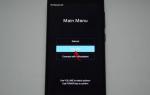 Сброс к заводским настройкам XIAOMI Redmi 6A
Сброс к заводским настройкам XIAOMI Redmi 6A



 Сброс к заводским настройкам NOKIA Feature Phone 301 Dual SIM
Сброс к заводским настройкам NOKIA Feature Phone 301 Dual SIM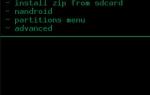 Сброс к заводским настройкам LENOVO Tab 7 Wi-Fi
Сброс к заводским настройкам LENOVO Tab 7 Wi-Fi Сброс настроек филипс xenium. Как сделать сброс Philips до заводских настроек (Hard reset)
Сброс настроек филипс xenium. Как сделать сброс Philips до заводских настроек (Hard reset)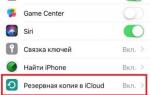 Сброс к заводским настройкам APPLE iPad mini 3 Wi-Fi
Сброс к заводским настройкам APPLE iPad mini 3 Wi-Fi